
Sisällysluettelo:
- Kirjoittaja John Day [email protected].
- Public 2024-01-30 09:03.
- Viimeksi muokattu 2025-01-23 14:44.
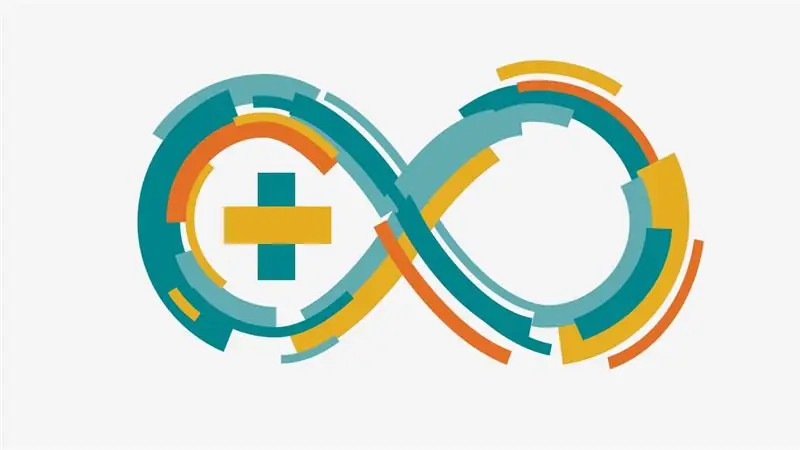
Tämä on leipälevypohjainen projekti, joka käyttää Atmel Atmega 2560: tä (Arduino Mega) ja 16x2 LCD-näyttöä 12 tunnin digitaalisen kellon valmistamiseen ilman lisälaitteita. Voimme myös asettaa ja muuttaa aikaa kahden painikkeen avulla.
Koko piiri saa virtaa +5V ja +3.3V Arduino Megasta. Liitettyä koodia voidaan muuttaa myös muille Arduino -tuotteille.
Vaihe 1: Vaatimukset
Tämän projektin toteuttaminen edellyttää seuraavia asioita:
1- Arduino Mega tai Arduino UNO
2- Potentiometri (esim. 5K)
3- LCD 16x2
4- Kaksi painonappia
Vaihe 2: Pistokkeet ja johdotus
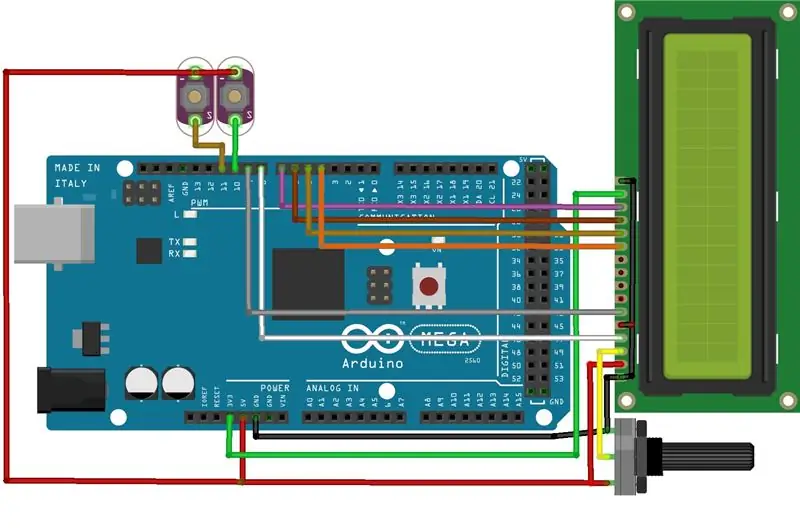
Arduino Megan tai Arduino UNOn ja muiden oheislaitteiden nastat ja johdot on liitetty tähän vaiheeseen ja annettu myös seuraavasti:
============= Arduino => LCD
=============
+5 V => VDD tai VCC
GND => VSS
8 => Vasen
GND => RW
9 => E.
4 => D4
5 => D5
6 => D6
7 => D7
+3.3V => A.
GND => K.
====================
Arduino => Potentiometri
====================
+5V => 1. nasta
GND => kolmas nasta
====================
Potentiometri || LCD -näyttö
====================
2. nasta => Vo
=> Voit asettaa kontrastin käyttämällä potentiometriä
====================
Arduino => Painike 1
====================
+5V => 1. nasta
10 => toinen nasta
====================
Arduino => Painike 2
====================
+5V => 1. nasta
11 => toinen nasta
Vaihe 3: Lataa koodi
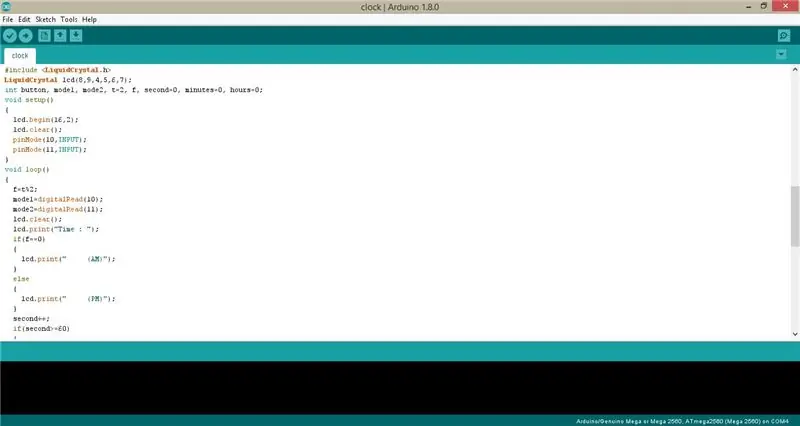
Lataa koodi Arduino Megaan tai Arduino UNOon. Kun olet ladannut koodin Arduinoon, saat 12 tunnin digitaalikellosi 16x2 LCD-näytöllä, joka on liitetty Arduinon kanssa. Arduino.ino -tiedosto on myös liitetty tähän vaiheeseen.
Sen jälkeen sinun on asetettava aika kahdella Arduinon kanssa kiinnitetyllä painikkeella.
Suositeltava:
Kuinka tehdä analoginen kello ja digitaalikello led -nauhalla Arduinon avulla: 3 vaihetta

Kuinka tehdä analoginen kello ja digitaalikello led -nauhalla Arduinon avulla: Tänään teemme analogisen kellon & Digitaalinen kello, jossa on Led Strip ja MAX7219 Dot -moduuli Arduinolla.Se korjaa ajan paikallisen aikavyöhykkeen mukaan. Analoginen kello voi käyttää pidempää LED -nauhaa, joten se voidaan ripustaa seinälle taideteokseksi
Hallitse talon valoja Google Assistantin avulla Arduinon avulla: 7 vaihetta

Hallitse talon valoja Google Assistantin avulla Arduinon avulla: (Päivitys 22.8.2020: Tämä ohje on 2 vuotta vanha ja perustuu joihinkin kolmansien osapuolien sovelluksiin. Kaikki heidän puolellaan tehdyt muutokset saattavat tehdä projektista toimimattoman. Se voi olla tai ei työskentele nyt, mutta voit seurata sitä viitteenä ja muokata sen mukaan
Verkkoajan digitaalikello ESP8266: n avulla: 4 vaihetta (kuvien kanssa)

Verkkoajan digitaalikello ESP8266: n avulla: Opimme rakentamaan pienen söpön digitaalisen kellon, joka kommunikoi NTP -palvelimien kanssa ja näyttää verkko- tai Internet -ajan. Käytämme WeMos D1 miniä yhteyden muodostamiseen WiFi -verkkoon, haemme NTP -ajan ja näytämme sen OLED -moduulissa. Yllä oleva video
Arduinon ohjelmointi toisen Arduinon avulla vieritettävän tekstin näyttämiseksi ilman kirjastoa: 5 vaihetta

Arduinon ohjelmointi toisen Arduinon avulla vieritettävän tekstin näyttämiseksi ilman kirjastoa: Sony Spresense tai Arduino Uno eivät ole niin kalliita eivätkä vaadi paljon virtaa. Jos projektillasi on kuitenkin virtaa, tilaa tai jopa budjettia, voit harkita Arduino Pro Minin käyttöä. Toisin kuin Arduino Pro Micro, Arduino Pro Mi
Digitaalikello STM32L476: n sisäisen RTC: n avulla: 5 vaihetta
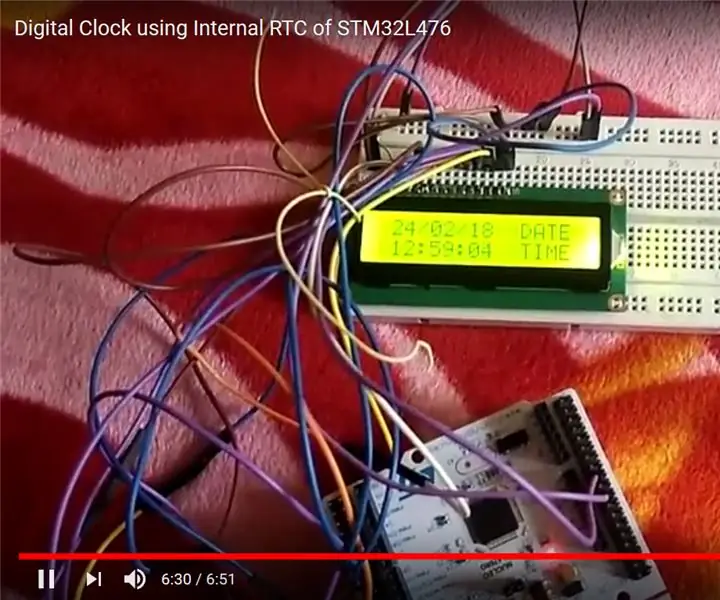
Digitaalikello STM32L476: n sisäisen RTC: n avulla: Tämä opetusohjelma opastaa digitaalisen kellon valmistamiseen kotona ja voi toimia niin kauan kuin se saa virtalähteen.Se käyttää mikrokontrollerin sisäisiä rekistereitä eikä vaadi ulkoista RTC: tä
